iPhone demande sans cesse le mot de passe Apple ID : Comment résoudre ce problème ?
Votre iPhone ne cesse de vous demander le mot de passe de votre Apple ID ? Vous vous demandez sûrement pourquoi c'est comme ça. Mais pas de soucis ! Nous avons également fait des recherches sur ce problème, et maintenant nous savons comment faire pour vous aider à vous débarrasser de ces fenêtres irritantes qui surgissent avec des demandes répétitives. Cette erreur peut souvent apparaitre après une mise à jour ou une restauration de votre iPhone. Mais s'il n'y a pas eu de téléchargement, pas de fautes de frappe du mot de passe, pas de problème avec votre compte, vous vous demandez probablement que faire.
Tout ce qu’on a mentionné ci-dessus est généralement le résultat de téléchargements échoués qui ne sont pas directement visibles sur l'écran d'accueil. Et parfois c’est un problème avec les paramètres de votre compte : soit celui d’iCloud ou d’iMessage ou de FaceTime, soit dans l'App Store. Maintenant, essayons de résoudre ce problème aussi facilement que possible. Si cela ne marche pas aussi bien que prévu, veuillez accepter vos sincères excuses.
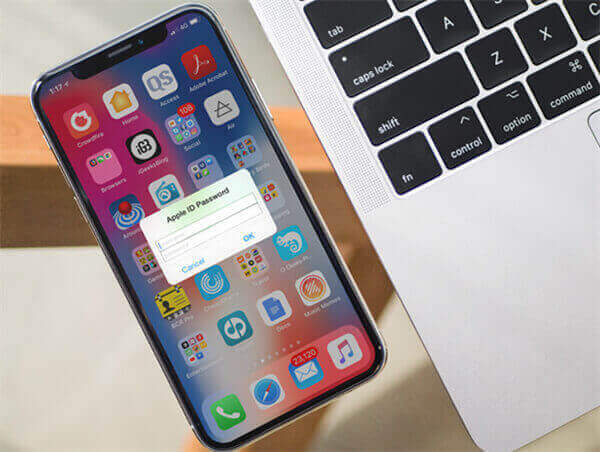
Comment résoudre ce problème : iPhone demande sans cesse le mot de passe Apple ID !
1. Redémarrez votre iPhone
Cette petite astuce permet toujours de régler les problèmes divers. Essayez-le avant de prendre des mesures relativement radicales.
• Appuyez et maintenez simultanément le bouton latéral et le bouton Accueil.
• Pour votre iPhone 7 ou 7 Plus, vous devez appuyer sur le bouton latéral et maintenez le bouton Volume (+).
• Pour votre iPhone 8 ou 8 Plus et iPhone X, il vous faut appuyer et relâcher le bouton Volume (+), puis appuyer et relâcher le bouton Volume (-). Ensuite, appuyez et maintenez le bouton latéral jusqu'à ce que vous voyiez le logo Apple sur l'écran.
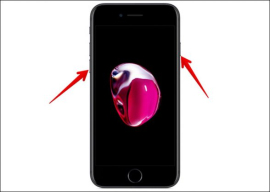
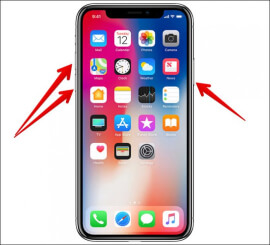
Une fois que votre appareil a redémarré, vous verrez à nouveau la fenêtre qui affichera la demande du mot de passe Apple ID. Entrez simplement une dernière fois votre mot de passe pour terminer complètement cette opération, en espérant que cela ne se reproduira plus jamais.
2. Déconnectez-vous de votre Apple ID et ensuite reconnectez-vous
Vous ne vous êtes toujours pas débarrassé de ces fenêtres ennuyeuses ? Essayez de vous déconnecter de votre Apple ID et de vous reconnecter à nouveau. La nouvelle connexion pourrait le régler.
Étape 1. Ouvrez les Réglages sur votre appareil iOS puis sélectionnez la barre Apple ID.
Étape 2. Faites défiler vers le bas et tapez sur Déconnexion. Puis entrez à nouveau votre mot de passe Apple ID et sélectionnez Désactiver.
Étape 3. Ensuite, vous pouvez choisir de sauvegarder une copie de vos données sur cet iPhone ou les supprimer. Si vous choisissez la première option, alors vous devrez activer les bascules à côté de Calendriers, Contacts, Rappels et Safari. Ensuite, appuyez sur Déconnexion et confirmez.
3. Vérifiez les applications achetées
Vérifiez les applications achetées pour vous assurer qu’il n’y pas d’applications avec un téléchargement échoué ou quelques d’autres problèmes. Ouvrez App Store → Votre profil → Achats. Je vous recommande de vérifier les applications disponibles sur votre appareil et celles qui sont indisponibles.
Appuyez sur l'onglet Mises à jour, puis mettez à jour toutes les applications.
4. Essayez de réactiver votre iMessage et FaceTime
Si toutes les méthodes ci-dessous ne changent rien, vous devriez vérifier iMessage et FaceTime dans les Réglages. iMessage et FaceTime, utilisent tous les deux votre Apple ID même si vous n'utilisez pas ces services (mais les avez activés). En conséquence, il peut y avoir certain problème avec les informations du compte ou de l'activation.
Essayez de les désactiver (je sais que cela peut être farfelu de les réactiver, mais vous devrez essayer !). Si ça marche, alors c'est bon ! Vous avez corrigé la source du problème. Réactivez iMessage et FaceTime avec votre Apple ID et votre mot de passe Apple. (Réglages → iMessages/FaceTime)
5. La situation ne s’est pas encore améliorée ? Réinitialisez votre appareil aux paramètres d'usine
Si le problème n'est pas encore résolu, réinitialisez votre iPhone aux paramètres d'usine par défaut. La suppression des paramètres existants pourrait bien fonctionner.
Et bien sûr, vous pouvez également essayer de réinitialiser l'iPhone sans effacer les données. (Réglages → Général → Réinitialiser → Réinitialiser tous les réglages.)
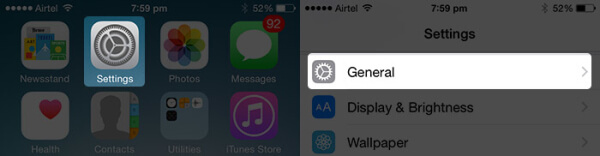
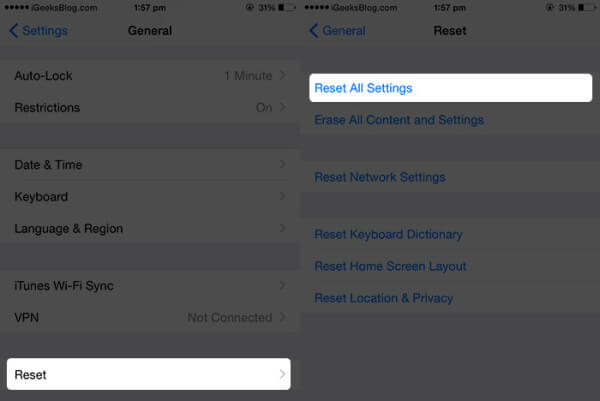
Vous avez probablement essayé cette méthode, mais votre iPhone ne cesse pas des demandes du mot de passe Apple ID. Alors, voyez la solution suivante.
6. Réinitialisez votre mot de passe Apple ID
Étape 1. Lancez Safari et allez au site appleid.apple.com. Ensuite, entrez un mot de passe incorrect et sélectionnez Mot de passe oublié.
Étape 2. Maintenant, vous devez sélectionner l'authentification par e-mail ou répondre aux questions de sécurité.
Étape 3. Suivez les instructions. À la fin, entrez un nouveau mot de passe et confirmez-le.
7. Mettez à jour iOS sur votre appareil
La mise à jour de votre appareil vers la dernière version d'iOS peut être utile pour résoudre ce problème. Généralement, les mises à jour logicielles sont accompagnées de corrections de bogues et d'améliorations des performances. Donc, ça peut être une solution applicable. Réglages → Général → Mise à jour logicielle.
8. Restaurer votre iPhone comme neuf
Si vous avez tous essayez, mais que les résultats sont en vain. Cela signifie qu'il y a quelque chose de sérieux qui ne va pas. On dit : « Les situations critiques demandent des mesures extrêmes. » Et que vous le vouliez ou non, vous aurez besoin de faire recours à cette solution.
Mais avant d’essayer cette solution, assurez-vous d’avoir sauvegardé votre appareil.
Étape 1. Connectez votre appareil à l'ordinateur et lancez iTunes.
Étape 2. Sélectionnez votre iPhone dans le menu en haut à gauche. Et cliquez sur Sauvegarder.
Étape 3. Une fois votre appareil sauvegardé, appuyez sur Restaurer l'iPhone.
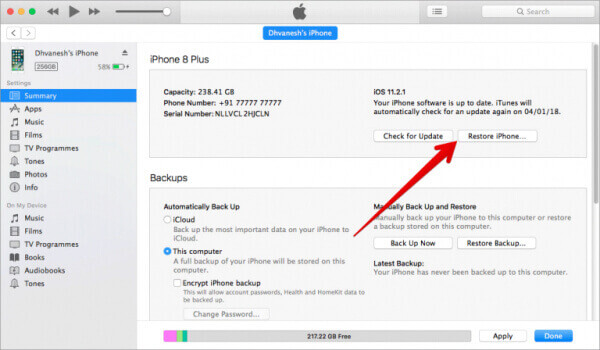
Une fois que vous avez réussi à restaurer votre iPhone, le problème disparaitra pour toujours, nous l'espérons tous !
Avez-vous quelques choses à dire ?
Alors, quelle solution a pu résoudre votre problème ? Avez-vous pu régler cette erreur avec une solution simple ou avez-vous essayé une autre plus radicale ? Faites-le nous savoir dans les commentaires.
Précédent
Solution pour Sir qui ne marche pas sur iPhone X / 8 / 8 PlusSuivant
WWDC 2018 : Tout ce qui est important que Apple a annoncé



































Bonsoir,
Suite à un téléchargement de MàJ, mon teléphone exigeait après chaque chargement de batterie le mot de passe ID Apple
J'avais des jours des techniciens du service d'assistance Apple sans résultat..Un technicien voulait mme me faire supprimer mon compte..Puis on m'a demandé d'attendre une nouvelle MàJ qui pourrait réparer le bugg. Elle vient d'être faite, mais le problème reste récurrent..
Grâce à vous , j'ai pu régler mon problème avec cette demande incessante du mot de passe de ID Apple..
J'avais 2 adresses pour Face time , 1 N° de téléphone et 1 adresse mail, j'ai décoché l'adresse mail.. et depuis plus de demande..
Ceux qui se veulent les meilleurs informaticiens du monde, ne sont pas capables de régler un problème mineure mais.. "chiant "
Honte à eux.. et bravo à vous.. Merci